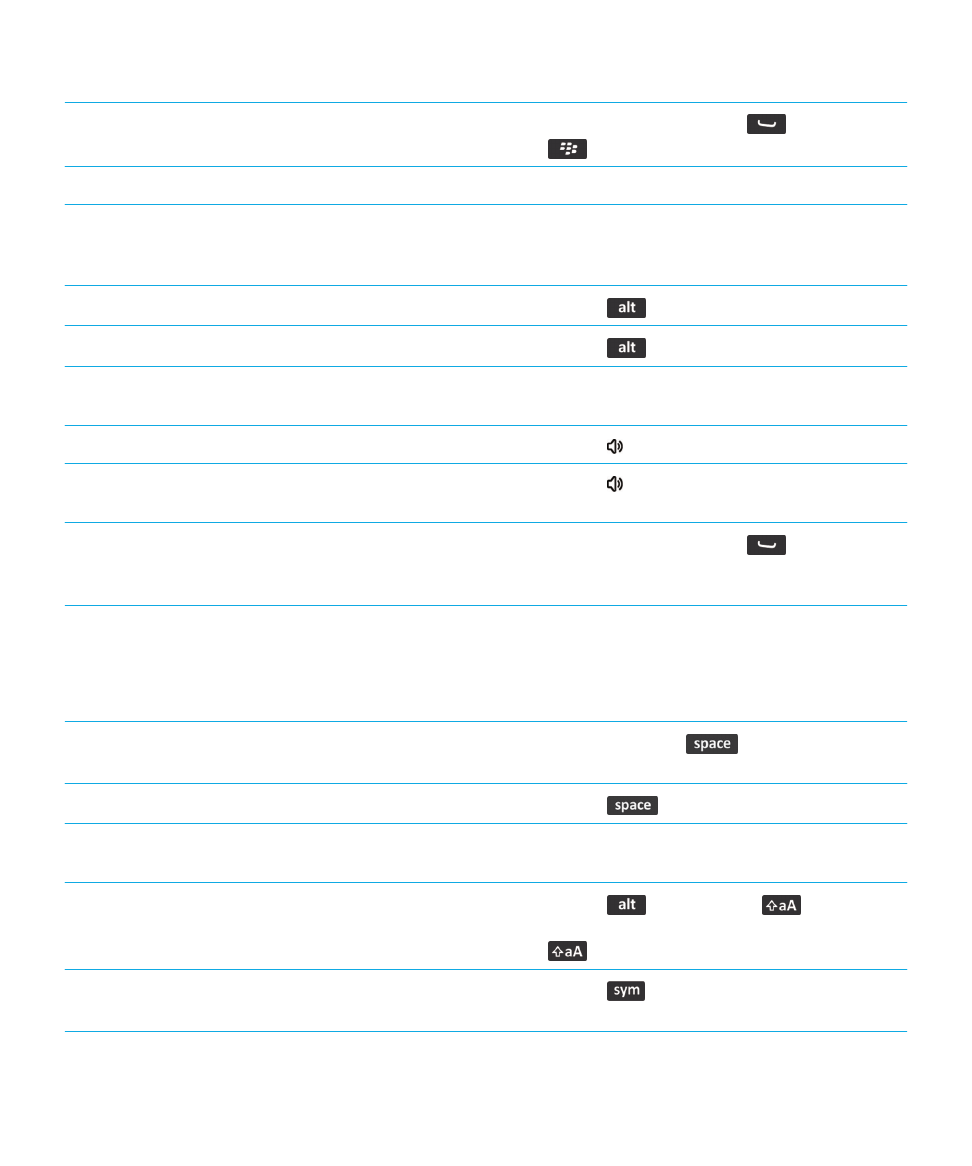
Skróty: wpisywanie za pomocą klawiatury sprzętowej
W zależności od języka wprowadzania tekstu niektóre skróty klawiszowe mogą być niedostęne.
Wstawianie kropki (.)
Dwukrotnie naciśnij klawisz
. Następna litera
będzie duża.
Wstawić znak @ lub kropkę w polu adresu e-mail
Naciśnij klawisz
.
Wpisywanie dużej litery
Naciśnij i przytrzymaj klawisz litery do momentu pojawienia
się wielkiej litery na ekranie.
Włączanie klawisza CAPS lock
Naciśnij klawisz
i prawy klawisz
. W celu
wyłączenia funkcji CAPS lock naciśnij lewy lub prawy
klawisz
.
Wpisywanie symbolu
Naciśnij klawisz
. Wpisz literę widoczną pod
symbolem.
Podręcznik użytkownika
Szybka pomoc
39
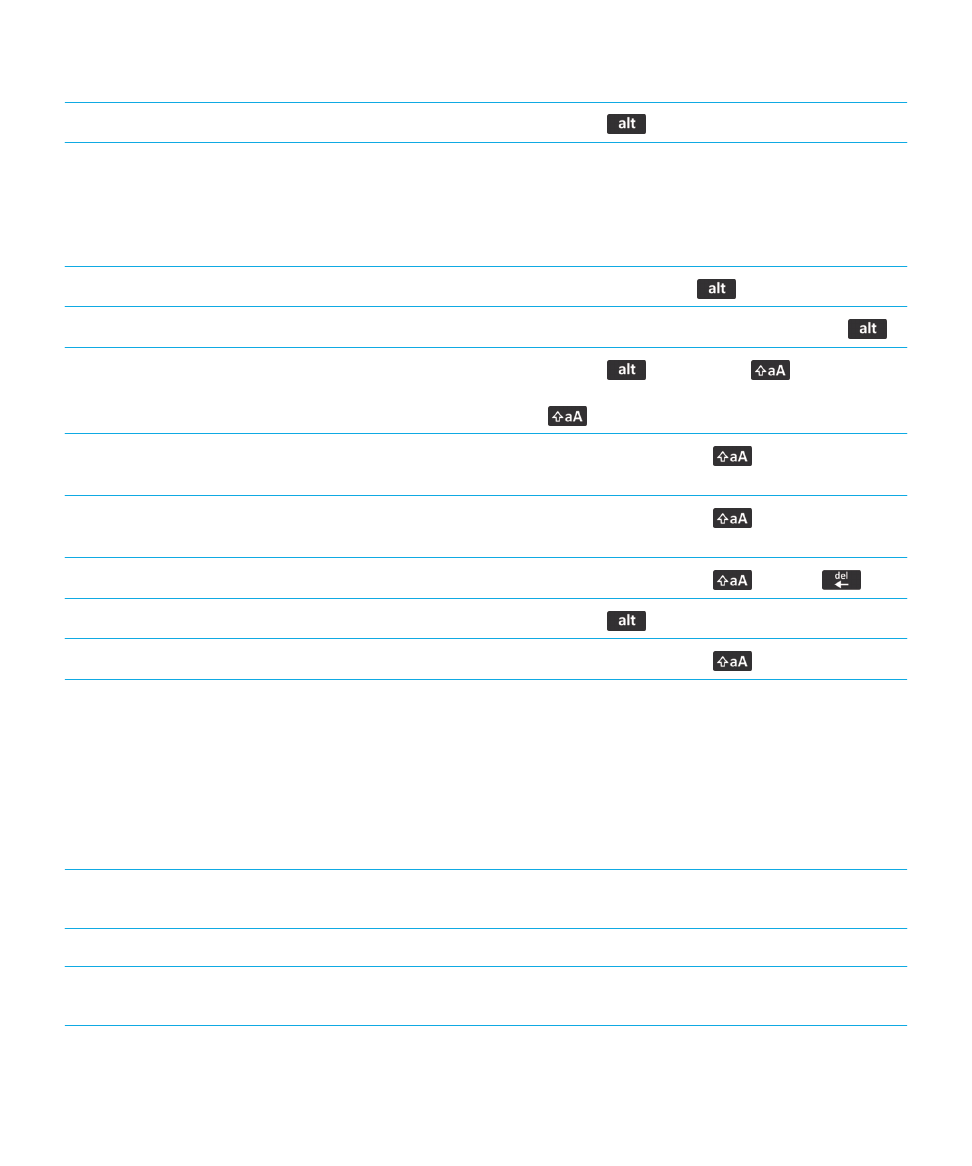
Wpisywanie alternatywnego znaku klawisza
Naciśnij klawisz
i klawisz znaku.
Wpisywanie znaku akcentowanego lub specjalnego
Naciśnij i przytrzymaj klawisz litery i przesuń palcem po
trackpadzie w lewo lub w prawo. Na przykład, aby wpisać ü,
naciśnij i przytrzymaj klawisz U i przesuń palec w lewo, aż
zostanie wyświetlony znak ü. Zwolnij klawisz litery, gdy
pojawi się znak akcentowany lub specjalny.
Wpisywanie numeru w polu tekstowym
Naciśnij i przytrzymaj klawisz
i klawisz numeryczny.
Wpisywanie numeru w polu numeru
Naciśnij klawisz cyfry. Nie trzeba naciskać klawisza
.
Włączanie funkcji NUM lock
Naciśnij klawisz
i lewy klawisz
. W celu
wyłączenia funkcji NUM lock naciśnij lewy lub prawy
klawisz
.
Zaznaczanie wiersza tekstu
Naciśnij lewy lub prawy klawisz
i przesuń palcem w
górę lub w dół po trackpadzie.
Zaznaczanie tekstu znak po znaku
Naciśnij lewy lub prawy klawisz
i przesuń palcem w
lewo lub w prawo po trackpadzie.
Wycinanie zaznaczonego tekstu
Naciśnij lewy lub prawy klawisz
i klawisz
.
Kopiowanie zaznaczonego tekstu
Naciśnij klawisz
i kliknij trackpad.
Wklejanie tekstu
Naciśnij lewy lub prawy klawisz
i kliknij trackpad.